Med så många streamingtjänster som erbjuder TV-program, dokumentärer och mer, har det blivit vanligt att prenumerera på flera plattformar för binge-watchers. Det blir dock en utmaning att effektivt hantera alla dessa prenumerationer och hålla reda på dina favoritvideor på olika plattformar. PlayOn, en en-stop-videonedladdare, går in som en lösning. Om du letar efter en lösning som denna, kommer den här artikeln att erbjuda en omfattande PlayOn-recension, som guidar dig genom verktygets funktioner, för- och nackdelar, för att hjälpa dig att avgöra om det är värt att prova.
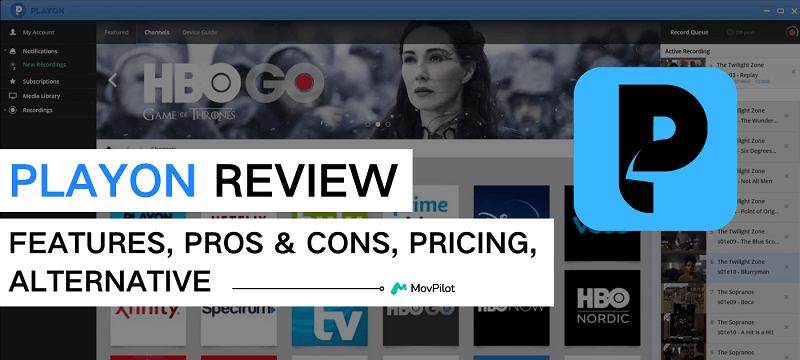
Vad är PlayOn?
PlayOn är en strömmande videoinspelare med två tjänster: PlayOn Home och PlayOn Cloud. Det låter dig spela in TV-program och filmer från mer än 20 populära streamingtjänster och spara dem i MP4-format. Du kan till exempel använda PlayOn till spela in Amazon Prime Video till din PC eller rippa dina föredragna Netflix-original. Med den kan du enkelt ladda ner och överföra dina favoritprogram och filmer till olika enheter för permanent offlinevisning.
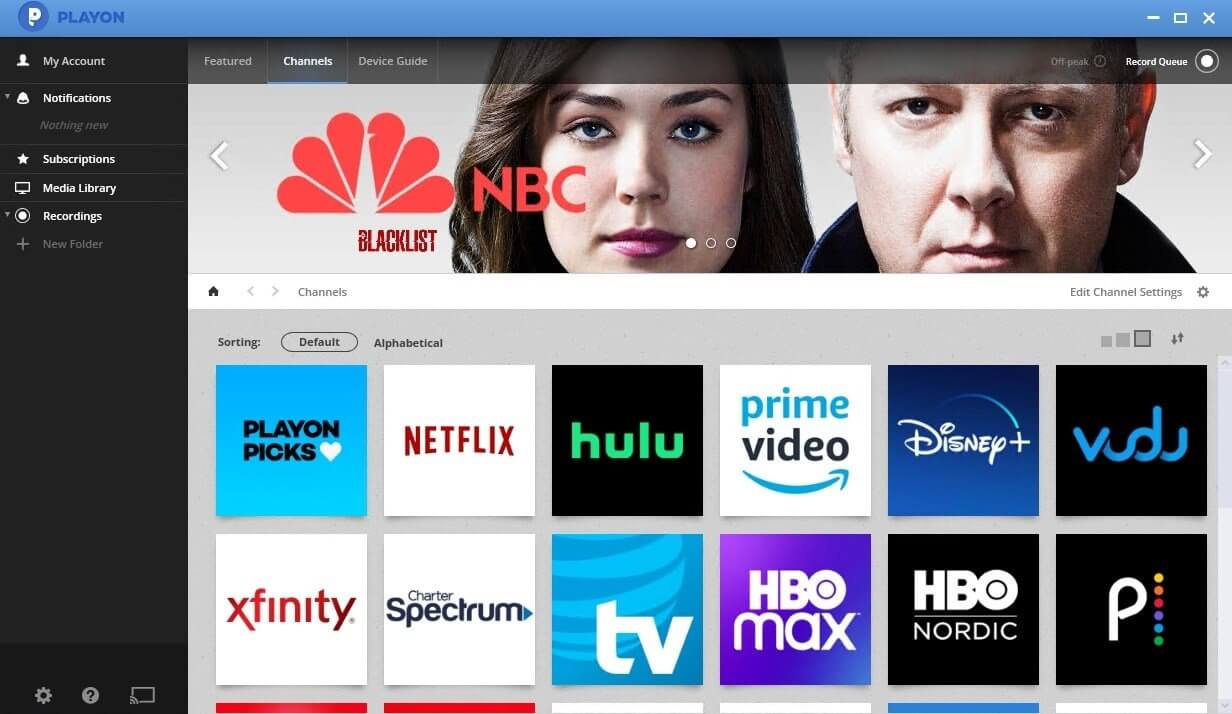
Dessutom kan den också fungera som ett centralt nav för att organisera och hantera videoinnehåll från flera källor, vilket gör det lättare för dig att upptäcka, spela in och ladda ner favoritprogram, filmer och dokumentärer. För att lära dig mer om det här verktyget, håll utkik efter vår omfattande PlayOn-recension, där vi kommer att ta en djupgående titt på dess prissättning, för- och nackdelar, etc.
Systemkrav för PlayOn
- PlayOn Home: Windows 10 eller senare
- PlayOn Cloud: Windows, Mac, iPhone och Android
För- och nackdelar
Sammantaget ger PlayOn ett bekvämt sätt för binge-tittare att spela in, hantera och titta på strömmande videor. Den har dock också några brister som gör att den inte är det bästa valet. En fullständig för- och nackdelar recension av PlayOn erbjuds nedan.
Vad vi gillar:
- Spela in strömmande videor till MP4 från över 20 strömningstjänster.
- Strömma och spela in videor i 1080P.
- Erbjud ytterligare funktioner som hoppa över annonser, videokonvertering, stöd för undertexter, etc.
- Stöd för inställning av automatisk inspelning för de senaste utgåvorna.
- Arbeta med olika enheter, inklusive Windows, Mac, iPhone, iPad och Android.
Vad vi inte gillar:
- PlayOn Home är endast tillgängligt på Windows 10+.
- Erbjud en lägre inspelningskvalitet än vad den hävdade, särskilt med ett dåligt nätverk.
- Komplicerade prenumerationsplaner för PlayOn Cloud.
- Kräv stabila och snabba nätverksförhållanden.
- Det är tidskrävande för inspelningar.
- Hög CPU-användning, som ofta överstiger 40% eller till och med 60%, kan få din enhet att stängas av oväntat.
Sammantaget ger PlayOn en gångbar lösning för att spara strömmande videor för offlineuppspelning, men dess höga CPU-användning, långa inspelningstid och andra potentiella begränsningar kan vara oroande för vissa användare. Därför, om du prioriterar effektivitet och snabb hastighet för att ladda ner onlinevideor, är det bättre att utforska alternativ till PlayOn.
Är PlayOn gratis?
Även om PlayOn erbjuder gratis testtjänster, är det inte gratis att använda. Här är en fullständig recension av PlayOns priser.
PlayOn Home
För nybörjare kan du njuta av en gratis provperiod i två veckor, så att du kan streama och spela in innehåll med annonser, men i SD-kvalitet. Om du vill spela in strömmande videor i HD(720P/1080p) eller ta bort annonser krävs ett PlayOn Home-abonnemang.
- Årsplan: $39.99 för obegränsade inspelningar
- Kvartalsplan: $14.97 för obegränsade inspelningar
PlayOn Cloud
PlayOn Cloud erbjuder 7 gratis inspelningskrediter (endast giltigt i 7 dagar) för nybörjare att prova. För fler inspelningar måste du köpa inspelningskrediter. Dessutom bör det noteras att SD (480p) och HD (720p) kräver 1 poäng per inspelning medan Full HD (1080p) kräver 3 poäng per inspelning.
- $7.5 för 50 poäng
- $35.0 för 250 poäng
- $39.99 för 365 poäng
- $65.0 för 500 poäng
Molninspelningar kommer automatiskt att lagras i ditt moln i 7 dagar. Om du vill behålla inspelningar i molnet längre än 7 dagar måste du uppgradera till en molnlagringsplan:
- $4.99/månad för 100 GB molnlagring
- $9.99/månad för 500 GB molnlagring
- $16.99/månad för 1 TB molnlagring
- $29.99/månad för 2TB molnlagring
- $49.99/månad för 4TB molnlagring
Vanliga frågor om PlayOn
När du går igenom denna PlayOn-recension kan du ha olika frågor om den. Här är några vanliga frågor om PlayOn.
Är PlayOn-appen säker?
PlayOn är säkert att använda. Det finns inga kända skadliga program eller virus. Men för att garantera säkerheten för din enhet, rekommenderas det att du laddar ner PlayOn från den officiella webbplatsen snarare än från tredje parts webbplatser.
Vad är skillnaden mellan PlayOn Cloud och PlayOn Desktop?
PlayOn Home är en Windows-app som kan spela in strömmande videor från 20+ streamingtjänster till din dator för offlinevisning. Med den kan du enkelt permanent se filmer, TV-serier, dokumentärer och annat innehåll du gillar när som helst, även utan nätverk.
PlayOn Cloud låter dig spela in strömmande videor och lagra dem i molnet, så att du kan titta på dem på vilken enhet som helst och var som helst utan att behöva oroa dig för att köra lagringsutrymme på din enhet. Det är dock viktigt att notera att PlayOn Cloud-lagring inte är permanent. För att behålla dina inspelningar sparade i molnet måste du ha en PlayOn Cloud-prenumeration.
Vilka strömmande videor kan jag spela in med PlayOn?
PlayOn stöder över 20 populära streamingplattformar, inklusive ABC, Acorn, Amazon Prime Video, Apple TV+, CBS, The CW, Discovery+, Disney+, Max, Hulu, NBC, Netflix, Paramount, Peacock, PBS, Pluto TV, Roku Channel, Starz , Tubi, Vudu, YouTube.
Bästa PlayOn-alternativet: MovPilot All-in-One Video Downloader
Även om skärminspelning med PlayOn kan vara tidskrävande, finns det ett bättre val att direkt ladda ner strömmande videor för att spara tid och behålla den ursprungliga videokvaliteten. Det är där MovPilot kommer in. MovPilot allt-i-ett-videonedladdningsverktyg erbjuder ett effektivt sätt att ladda ner strömmande videor offline, vilket är ett kraftfullt alternativ till PlayOn.
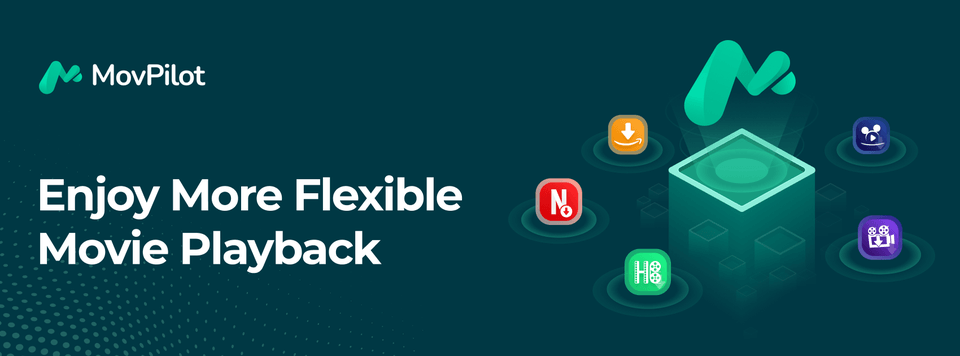
MovPilot kan hjälpa dig att ladda ner videor från populära streamingtjänster inklusive Netflix, Hulu, Disney+, Amazon Prime, och Max. Liksom PlayOn kringgår MovPilot DRM-begränsningar, vilket gör att du kan ladda ner strömmande videor som DRM-fri MP4 eller MKV filer. Detta gör dem spelbara på alla enheter utan begränsningar, även offline. Dessutom kan den mata ut full HD 1080P videofiler, vilket säkerställer en utmärkt offlinevisningsupplevelse.
Dessutom, det vi gillar mest är dess kraftfulla sats ladda ner funktion med accelererad nedladdningshastighet. Till skillnad från PlayOn kan MovPilot ladda ner flera strömmande videor samtidigt på en 5X snabbare hastighet. Detta kan avsevärt spara tid och ansträngning. Om du letar efter ett användarvänligt och effektivt sätt att ladda ner videor från populära streamingtjänster är MovPilot värt att överväga.
För mer information om MovPilot, läs denna detaljerade recension:
En snabb jämförelse mellan MovPilot och PlayOn
Här är en snabb jämförelse mellan dessa två för att hjälpa dig att fatta ett välgrundat beslut.
| MovPilot | PlayOn | |
|---|---|---|
| Streamingtjänster som stöds | Netflix, Disney+, Hulu, Amazon Prime, HBO Max | Netflix, Amazon Prime och andra 20+ streamingtjänster. |
| Ladda ner/spela in | Ladda ner | Spela in |
| Obegränsade nedladdningar | Ja | Inga |
| Videokvalitet | Original 1080P | 1080P, 720P |
| Videoformat | MP4, MKV | MP4 |
| Hastighet | Upp till 10X | 1X |
| Batchnedladdning | Ja | Inga |
| OS som stöds | Windows, Mac | Windows, Mac, iPhone, Android |
Hur man laddar ner strömmande videor med MovPilot All-in-One Video Downloader
MovPilot har ett tydligt och användarvänligt gränssnitt, vilket gör det enkelt för nybörjare att använda. Med bara några enkla klick kan du enkelt ladda ner strömmande videor för offlineuppspelning. Här tar vi hur du laddar ner Amazon Prime-videor med MovPilot som ett exempel för att visa dig hur.
Steg 1. Efter att ha startat MovPilot All-in-One Video Downloader, välj Amazon Prime Video Downloader i huvudgränssnittet. Välj sedan en Amazon-webbplats som passar din region.

Steg 2. För att komma åt Amazon Primes videobibliotek måste du först logga in på Amazon Primes webbspelare med ditt Amazon-konto.

Steg 3. Skriv in Prime-videotiteln i sökfältet för att få den video du vill ha. Klicka sedan på nedladdningsikonen för att fortsätta processen.

För Prime TV-program med flera avsnitt kommer ett popup-fönster att uppmana dig att välja önskade avsnitt att ladda ner. Klicka sedan på "Ladda ner".

Steg 4. Alla nedladdningar listas på fliken "Historik". Du kan enkelt klicka på mappikonen för att hitta dina nedladdade videor från Amazon Prime.

Slutsats
Efter att ha läst PlayOn-recensionen kanske du har en bättre förståelse för dess funktioner. Även om PlayOn erbjuder ett sätt att spela in strömmande videor för offlineuppspelning, kanske det inte är det bästa alternativet för att snabbt konvertera strömmande videor till högkvalitativa MP4-filer.
Alternativt kan du använda videonedladdare som MovPilot allt-i-ett-videonedladdningsverktyg för att spara videor från Netflix, Hulu, Disney+, Amazon Prime och Max(HBO) till MP4 eller MKV med bara några klick. Dessutom garanterar MovPilot All-in-One Video Downloader även full HD 1080P videokvalitet för en fantastisk offlinevisningsupplevelse. Om du behöver en pålitlig videonedladdare, fortsätt och prova!
MovPilot allt-i-ett-videonedladdningsverktyg
Ladda ner videor från streamingtjänster som kan spelas upp på vilken enhet som helst utan begränsningar.







